¶ BRB - Banco de Brasília
Esse manual tem como objetivo orientar sobre a configuração da forma de cobrança, para emissão de boletos bancários através do Banco Brasilia (BRB).
No Banco Brasilia(BRB) é possível transmitir os boletos para o banco através:
• Remessa CNAB400
• Remessa CNAB240
• API Bancária (Registro Automático)
A liquidação dos títulos pode ser realizada através:
• Remessa CNAB400
• Remessa CNAB240
Todo o procedimento realizado aqui, pode ser acompanhado pela equipe da HubSoft para garantir uma melhor configuração. Em caso de dúvidas basta acionar nosso time.
Obs: Não edite nenhuma forma de cobrança já existente em sua base, sempre para realizar uma nova Homologação é necessário a criação de uma nova forma de cobrança.
¶ Configuração
Para configurar a forma de cobrança, será necessário ter os seguintes dados em mãos (solicite esses dados ao seu gerente bancário):
- Tipo/Formato do CNAB (
400 ou 240): - Número do Convênio:(‘Esta informação também é conhecida pelo seu banco como Código do Cliente ou Cedente’)
- Agência:
- Dígito da Agência (
DV): - Conta:
- Dígito da Conta (
DV): - Carteira: (
EX: COB, etc) - Modalidade da Carteira: (
Ex: 1- Direto.)
Outros dados, que já é bom ter anotado para facilitar a sua configuração:
- Empresa (
Razão Social e CNPJ) - Nome do Cedente (
Normalmente será a Razão Social da Empresa) - Mensagem Local de Pagamento (
Normalmente será: Pago em Qualquer Banco mesmo após o Vencimento) - Percentual de Juros após o vencimento
- Multa após o vencimento
Com todos os dados, vamos colocar a «mão na massa».
Vá até o HubSoft, no menu Lateral > Configuração > Financeiro > Forma de Cobrança, conforme imagem abaixo:
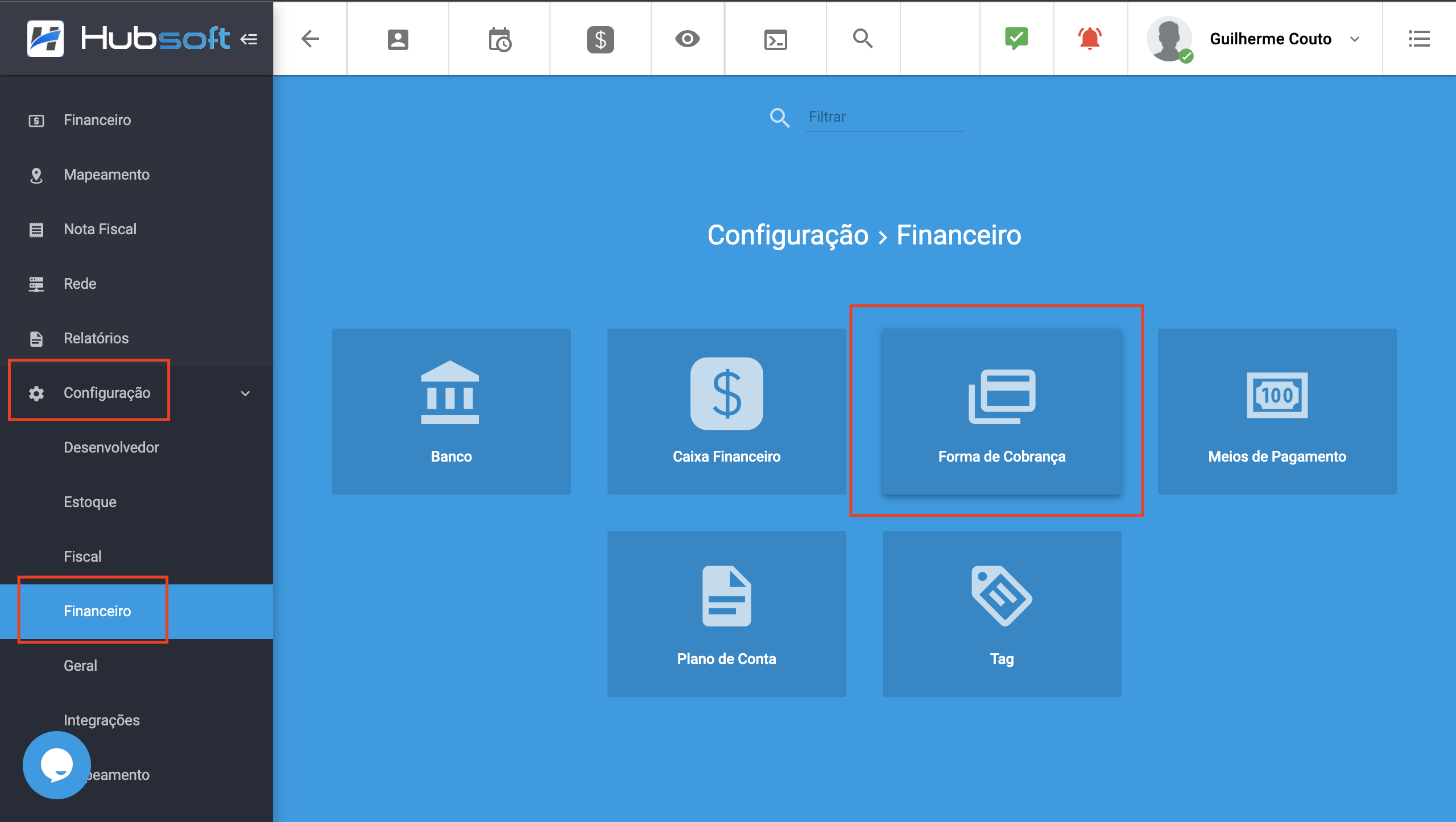
Na tela que abrir, clique no canto superior direito Adicionar para criar uma nova Forma de Cobrança.
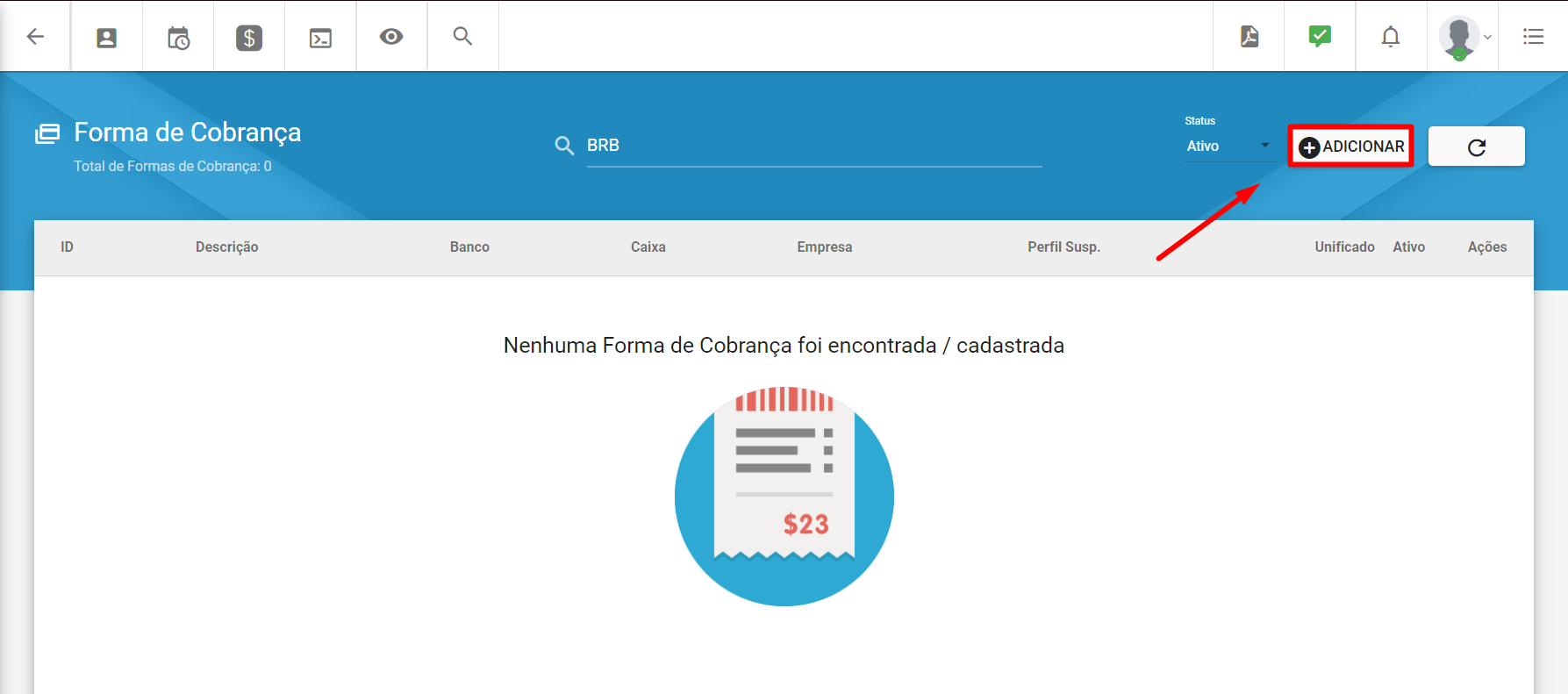
Na aba Dados serão preenchidos os dados do Banco, Caixa Financeiro, Layouts de Impressão, Empresa e Perfil de Suspensão, conforme imagem abaixo. Defina também um bom nome para a sua forma de cobrança, dessa forma, ficará mais fácil e simples para sua equipe, no momento de realizar uma nova venda.
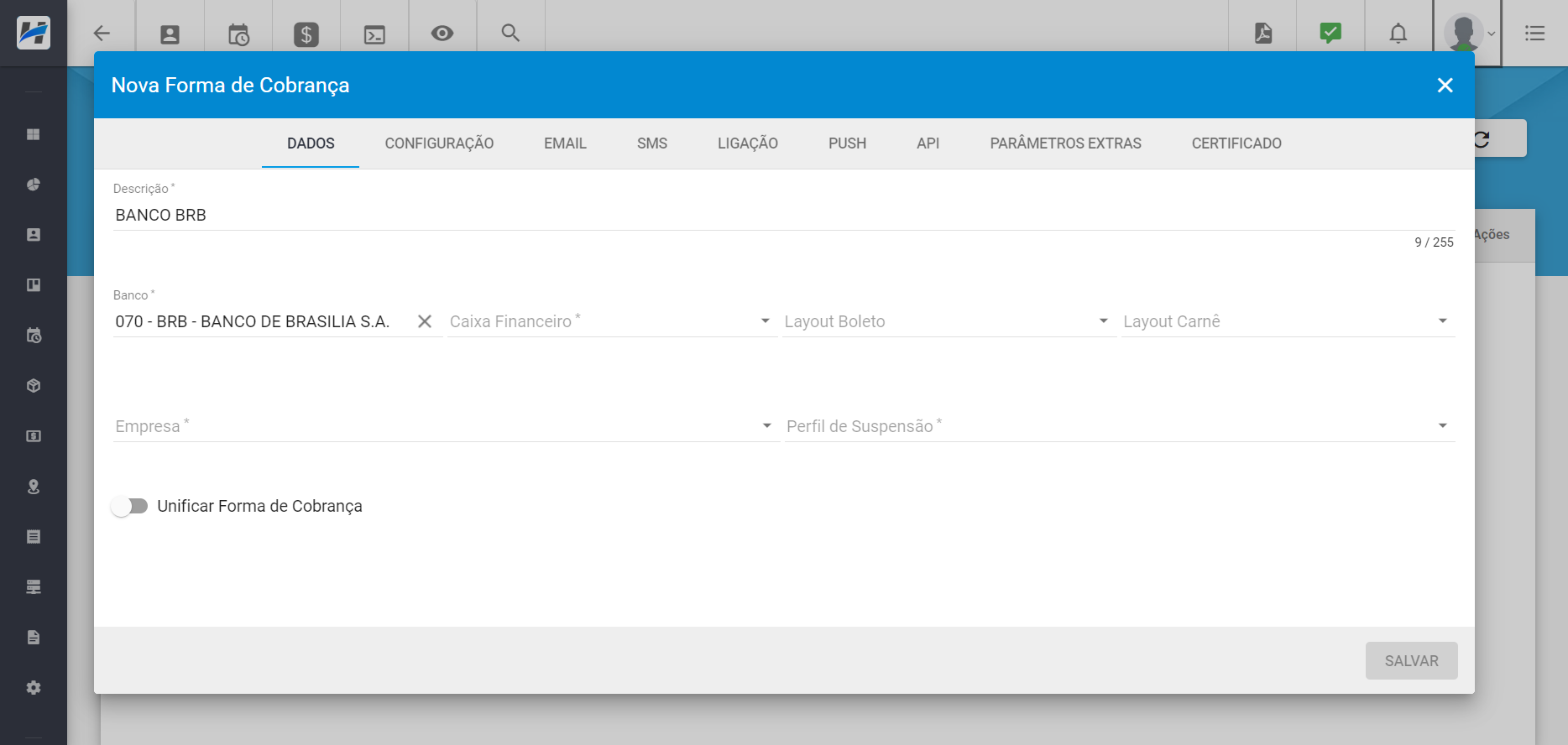
Preencha o Banco = 070 - BRB - BANCO DE BRASILIA S.A.
Na aba Configuração, iremos preencher os dados que o gerente bancário passou e também os demais dados como juros, multa, instruções do boleto, espécie do documento, etc.
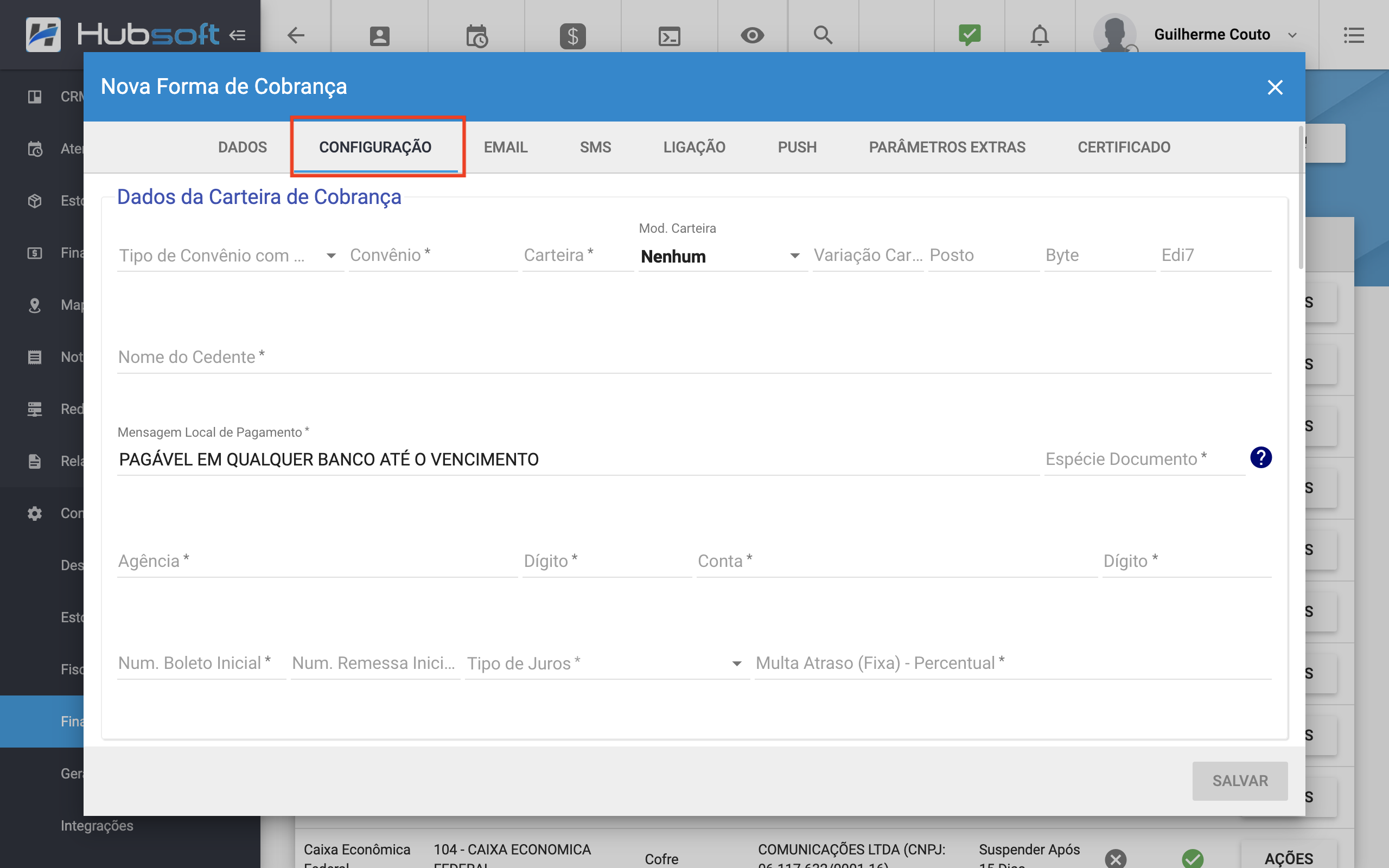
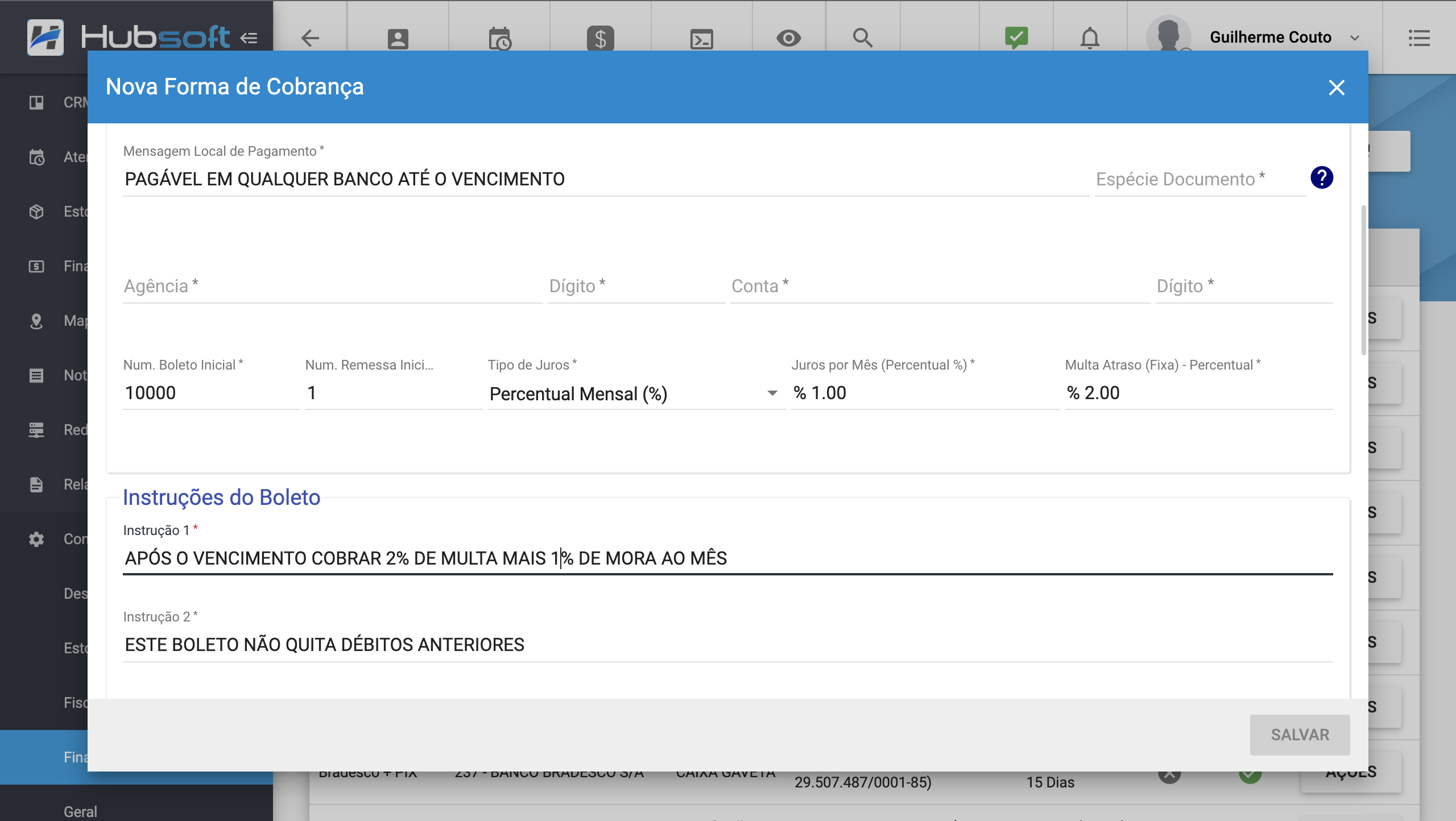
Preenchido todos os dados clique em salvar e sua forma de cobrança estará configurada.
Importante: Nesse tutorial acima, foi uma descrição dos campos essenciais e básicos da forma de cobrança. Porém o HubSoft possui diversas outras configurações, para saber mais sobre elas, basta clicar no ícone de interrogação (?) que fica a frente de cada campo no HubSoft, nas configuracão da forma de cobrança.
¶ Finalizando a Homologação através de CNAB [240/400]
Uma homologação garante que seu provedor possa de comunicar com o Banco através dos arquivos CNAB de Retorno/Remessa, recomendamos que seja feito os seguintes procedimentos abaixo:
- Gerar 3 Boletos Bancários: (
Sugestão, os boletos podem ser com valores 10,00 e também utilize o Desconto até o Vencimento.) - Gere uma Remessa: (
Após gerar os boletos, adicione o mesmo na remessa e encaminhe ao banco.) - Efetue o Pagamento do Boleto: (
Para garantir que os boletos foram gerados corretamente, efetue o pagamento dos mesmos.) - Processe o Retorno: (
Após efetuar o pagamento no próximo dia util o banco vai disponibilizar um arquivo contendo todos os pagamentos do dia.)
Caso você não saiba com realizar os procedimentos acima, clique nos passo a passos a baixo para aprender com a nossa equipe.
Após o processamento de Retorno e reconhecimento do pagamento de pelo menos um boleto de testes, sua Forma de Cobrança vai estar homologada com sucesso, pronta para uso nos clientes.
¶ Envios de Cobrança
O HubSoft possui em suas rotinas, o envio automático da cobrança do cliente, através dos canais:
- SMS / Mensageiros (WhatsApp, etc)
- PUSH Notification (Para provedores que possuem o APP para o cliente)
- Ligação Telefônica
Para saber como configurar cada um deles, basta clicar nos links abaixo:
¶ API
Com o BRB é possível realizar o envio / transmissão do boleto para o banco, via API. Quando utilizado essa modalidade, não é mais necessário fazer o envio de remessa para registro do boleto. Além disso, os boletos nessa modalidade serão registrados em até 5 minutos no banco após gerados.
Caso seja gerado um volume muito grande de boletos (como por exemplo um faturamento mensal e/ou de carnês), o registro pode demorar mais do que 5 minutos, pois o HubSoft faz o envio em lotes para o BRB.
¶ Liberação Bancária
Para configurar a API, o primeiro passo é solicitar ao banco a liberação, entre em contato com o seu gerente e solicite que seja liberado a funcionalidade Eccomerce - também conhecida pelo seu banco como Comércio Eletrônico para registro automático de boletos.
Para a liberação o banco vai precisar que seja enviado a eles:
- O Link de Acesso do Seu Sistema
¶ HubSoft
Com a aplicação criada, agora iremos copiar as credenciais geradas pelo seu banco, para isso o seu provedor pode nos encaminhar o arquivo HTML para extrairmos as informações ou já nos encaminhar as Credenciais Necessárias:
Obs: Ativar no Banco a modalidade Boleto Ecommerce na carteira de cobrança (Tem que ser no mesmo convênio que está ativo)
- client_id
- client_secret
- username
- password
Lembre-se, a equipe da HubSoft pode lhe auxiliar nesse procedimento a qualquer momento. Por se tratar de uma operação financeira, sempre execute com o máximo possível de cautela.
Vamos até o HubSoft, no menu Lateral > Configuração > Financeiro > Forma de Cobranca. Vá em Editar na forma de cobrança que deseja ativar a API.
Em seguida vamos na aba API realizar a ativação da transmissão via API, conforme imagem abaixo:
Antes de ativar a transmissão via API, é recomendado que o processo de homologação tenha sido finalizado por completo.
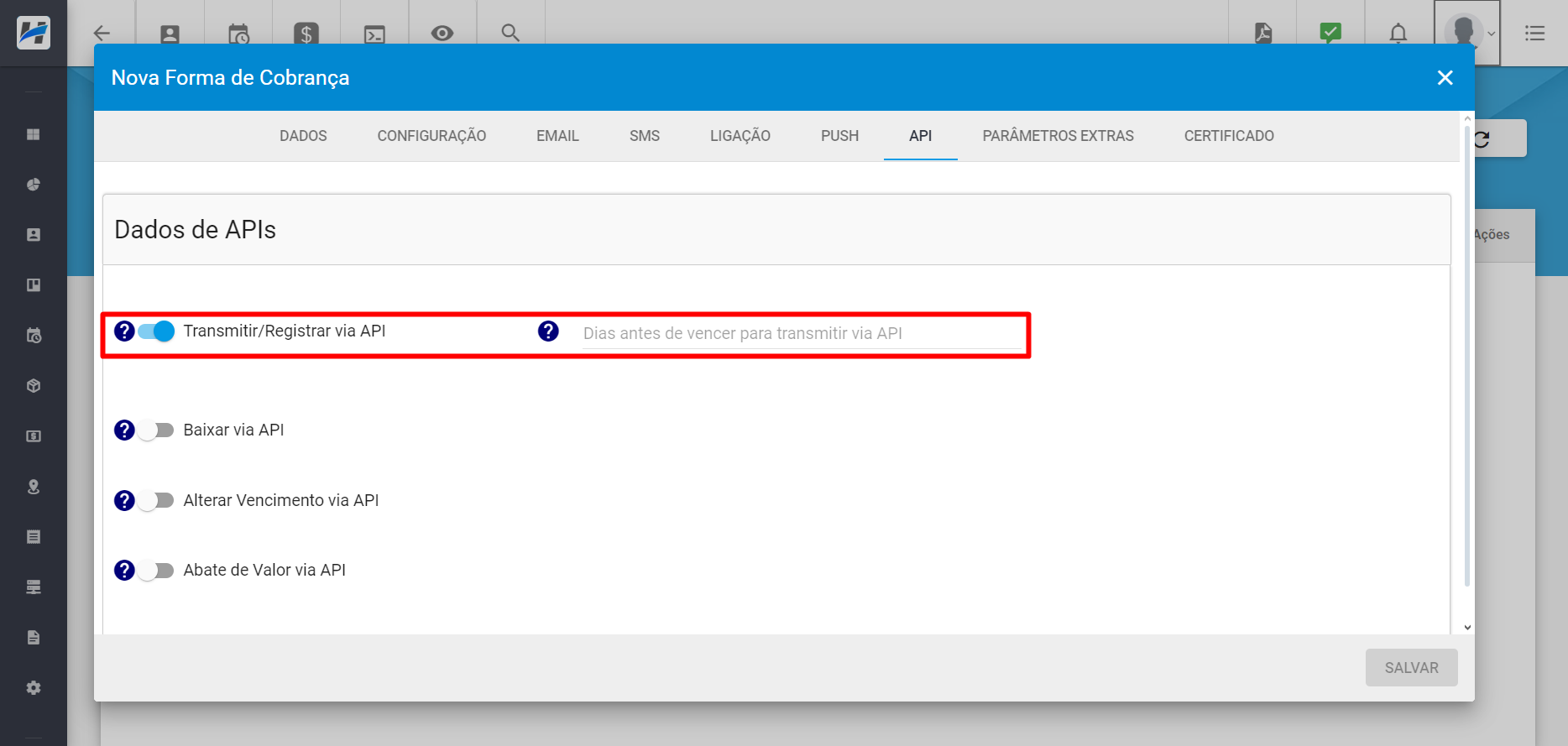
Muito Importante: Caso o campo Dias antes de vencer não seja preenchido, o HubSoft irá transmitir todos os boletos pendentes via API. Então se o seu provedor trabalha com alguma regra específica, como por exemplo, registrar somente os boletos que irão vencer nos próximos 30, 45 ou 60 dias, lembra de realizar essa configuração com exatidão, para evitar custos desnecessários com baixas / cancelamentos de boletos.
Após receber os parametros para integrações, clique em «Parâmetros Extras» e clique em «Adicionar Parâmetro»:
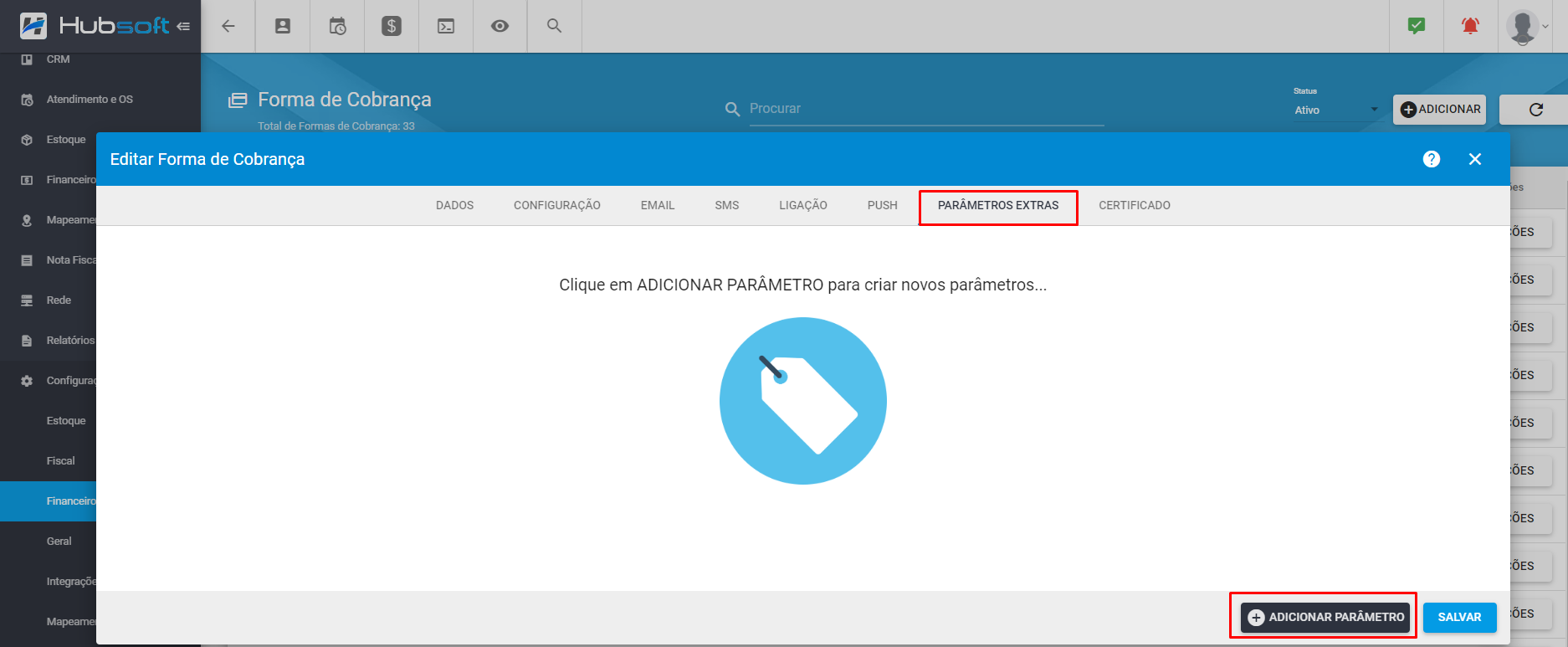
Adicione os parâmetros assim como o exemplo abaixo e clique em «Salvar»
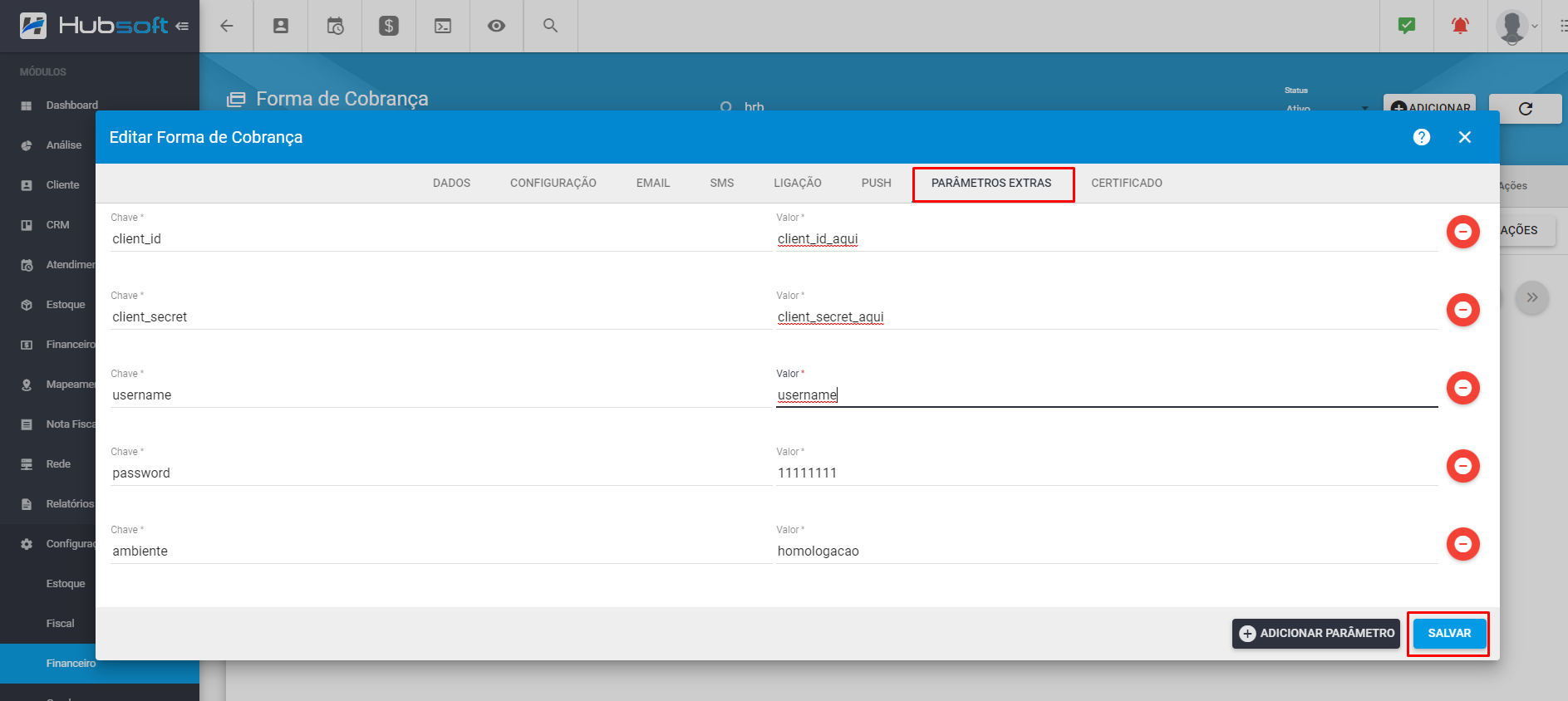
Se tratando de formas de cobrança que possuem registro por API, ao clicar no ícone “Ajuda”, será exibido os parâmetros disponíveis e quais são obrigatórios ou não na integração.
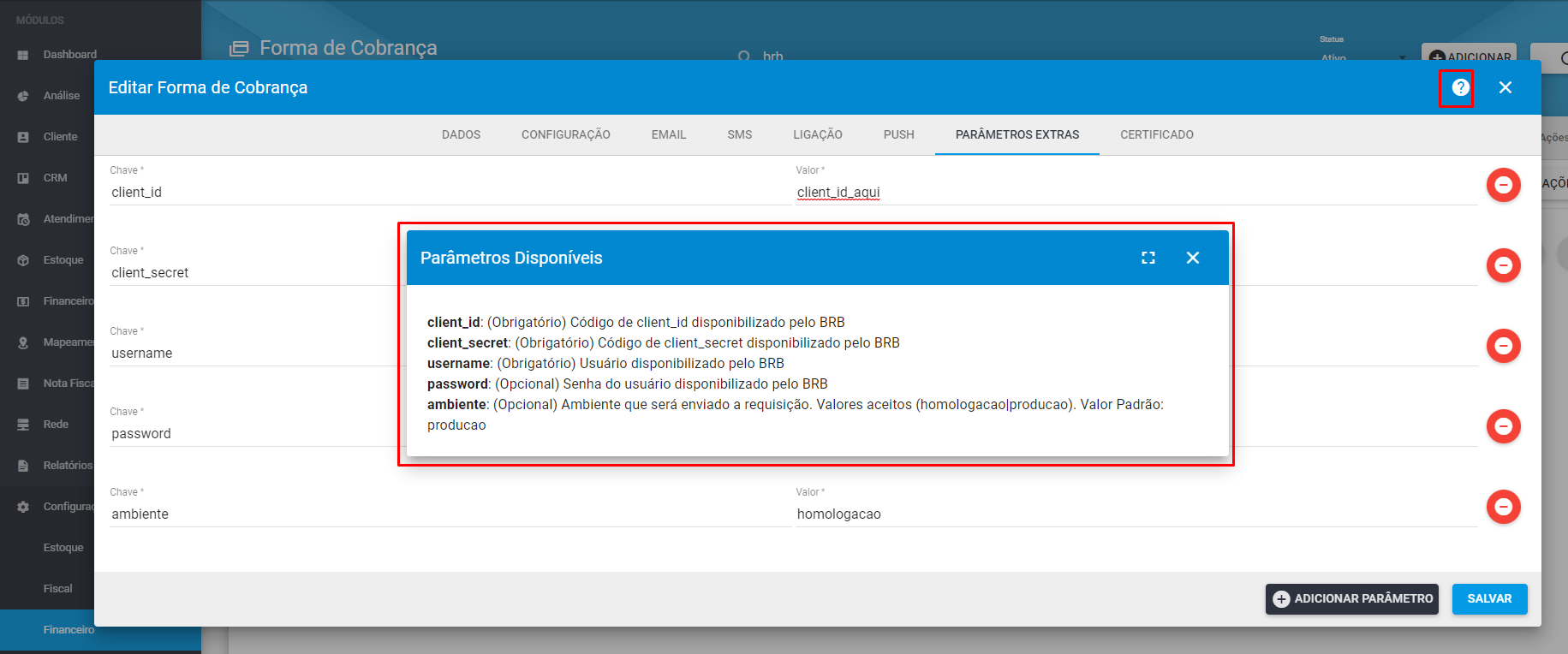
Sucesso! Feito isso a integração já funcional.
Basta emitir um boleto no HubSoft e verificar se dentro de 5 minutos o mesmo será registrado.
¶ Perguntas/Problemas Frequentes
¶ Realizei a baixa manual no boleto e mesmo assim o cliente conseguiu pagar
- O sistema HubSoft não envia a informação de Baixa para o BRB de forma automatica, estas informações devem ser enviadas ao Banco utilizando os Arquivos de Remessa, se caso o Arquivo de Remessa foi enviado com a informação de baixa e mesmo assim o cliente conseguiu realizar o pagamento, por gentileza validar com o Banco.
¶ Cliente tentou pagar o boleto e retornou não registrado
- Caso o registro do boleto seja via Remessa, validar se a mesma foi processada no Banco, em caso de ser processada validar com o Banco se houve algum erro referente ao Registro deste Boleto.
- Caso o registro seja via API, os Erros podem variar sendo assim recomendamos o contato com a Equipe HubSoft para que possam analisar o que ocorreu para o Boleto não estar registrado.
